
Ако користите ВМваре Воркстатион за рад на рачунару, понекад ћете можда морати да конфигуришете виртуелну машину за покретање са УСБ уређаја или ИСО слике, на пример, да инсталирате нови ОС. А ако је у случају дизања ИСО слике „чисте“ виртуелне машине све мање-више јасно, онда приликом дизања са УСБ уређаја све није тако транспарентно. Међутим, понекад је потребно учитати готову виртуелну машину са ИСО слике, а ми ћемо такође помоћи.
Садржај:
- Покрените ВМВаре виртуелну машину са УСБ погона
- Преузмите ВМВаре виртуелну машину са ИСО имиџом
Покрените ВМВаре виртуелну машину са УСБ погона
1. корак: Укључите УСБ флеш уређај у рачунар.
2. корак: Покрените ВМваре Воркстатион, а затим одаберите било постојећу виртуелну машину (са своје листе) или повежите нову. Датотека -> Отвори.

Корак 3: Затим, као и обично, пронађите потребну .вмк датотеку са виртуалне машине коју желите преузети са УСБ-а
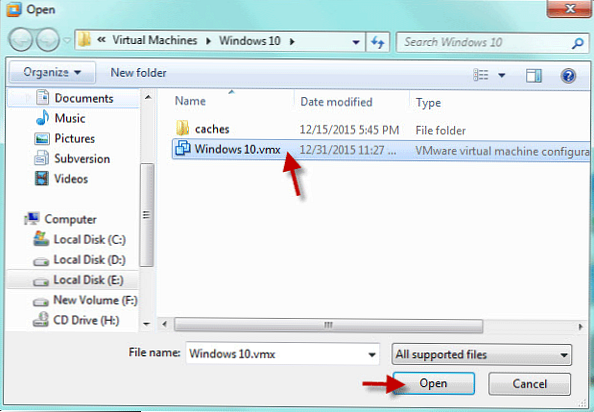
4. корак: Провјерите је ли виртуална машина искључена (искључивање напајања) и идите на поставке виртуалне машине ВМ-Сеттингс.
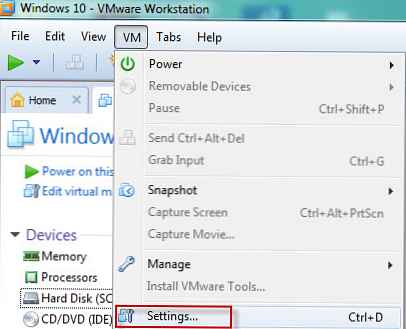
Или
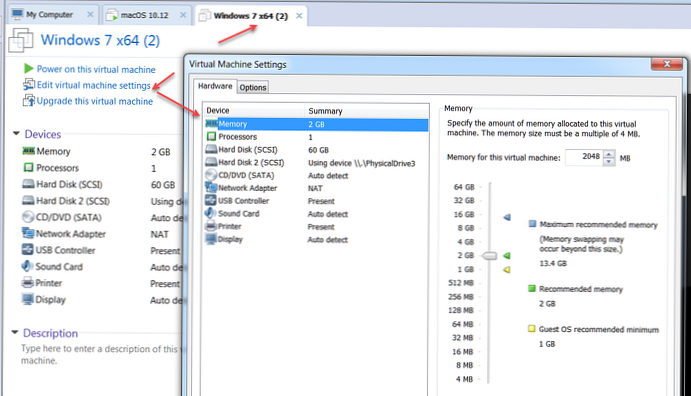
Корак 5: Када се отвори мени поставки, кликните на Хард Диск (СЦСИ) а затим кликните на Додај. Затим изаберите Хард диск и кликните Следеће.
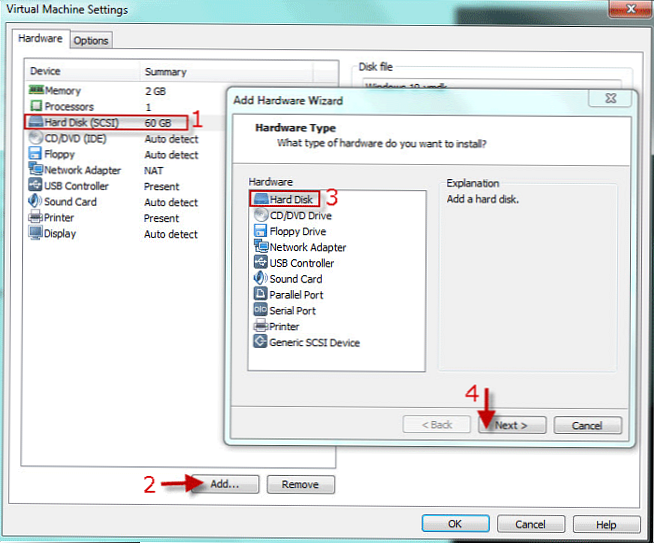
Корак 6: Изаберите Користите физички диск (за напредне кориснике) и кликните Следеће.

Корак 7: Изаберите ПхисицалДриве [Н], која одговара вашем флеш диску и кликните Следеће. Онда Заврши. И коначно Ок.
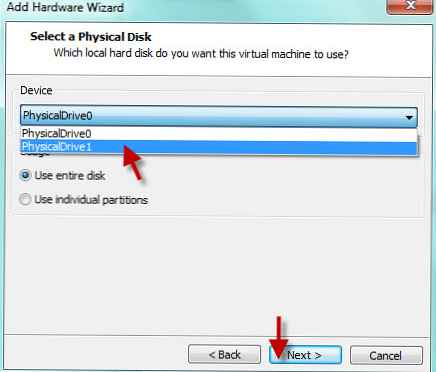
Повлачење: како одредити који погон одговара вашем флеш диску? Можете користити алат за ово. дискпарт
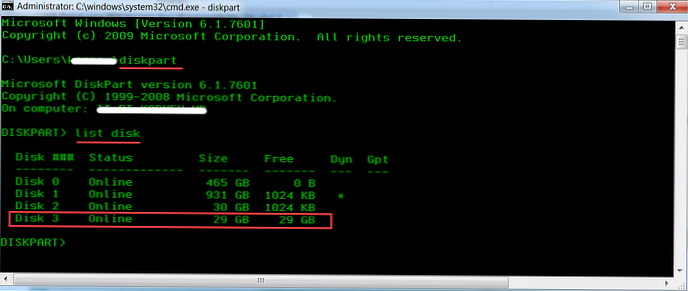
Корак 8: Након што физички УСБ повежете са виртуелном машином, требало би да се убаци у БИОС режим. Да бисте то учинили, кликните на ВМ -> Напајање -> Укључивање у БИОС. (Укључите фирмвер у новијој ВМ радној станици)
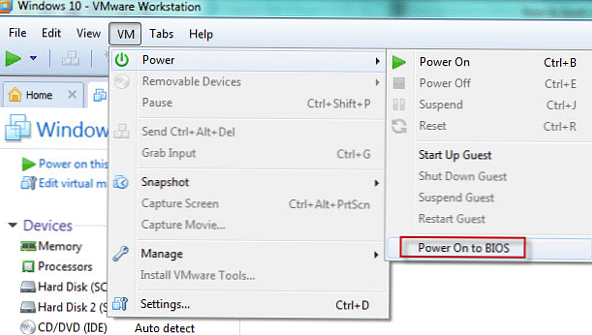
Или у новијим верзијама ВМ Воркстатион-а - Укључите фирмвер
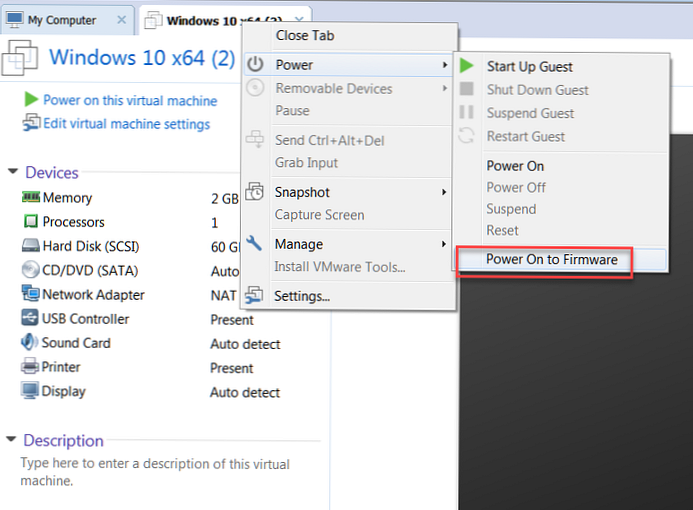
Корак 9: Након што виртуелна машина уђе у БИОС, изаберите картицу Чизма помоћу стрелица на тастатури. Затим померите додавани чврсти диск на прво место и изађите из БИОС-а са чувањем извршених подешавања. Након тога ће се виртуална машина покренути са прикљученог флеш уређаја.
Изгледа на пример овако.
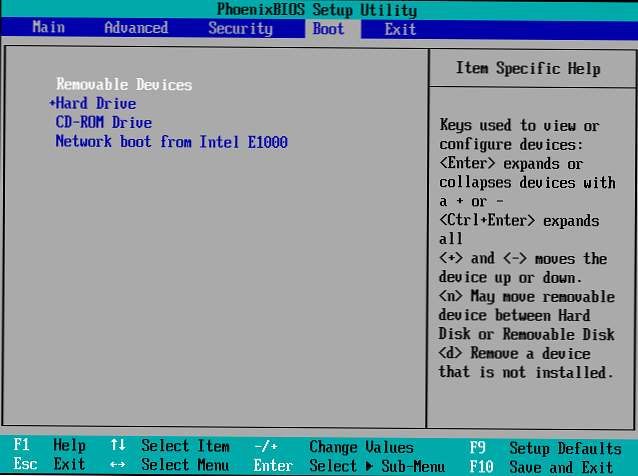
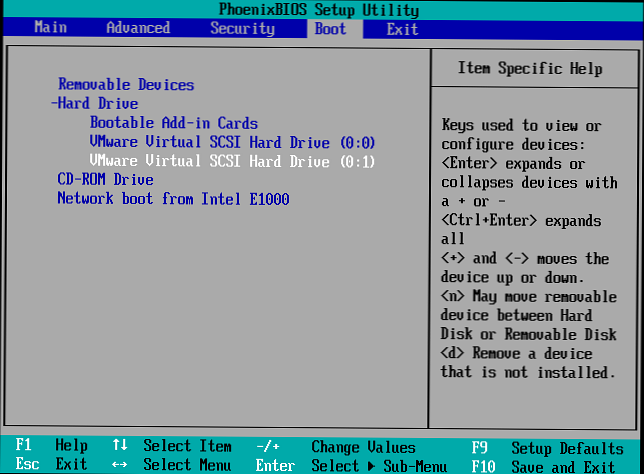
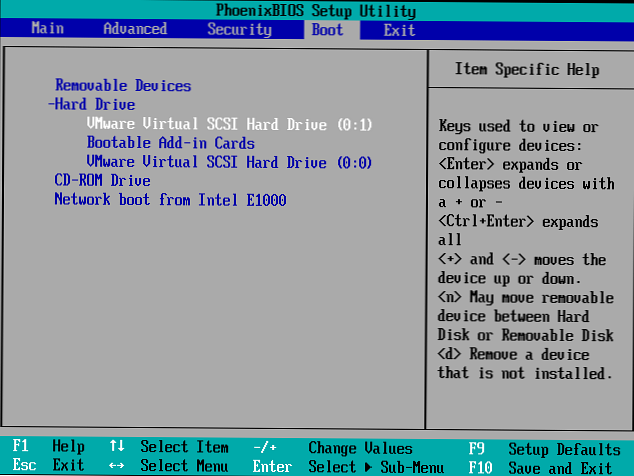
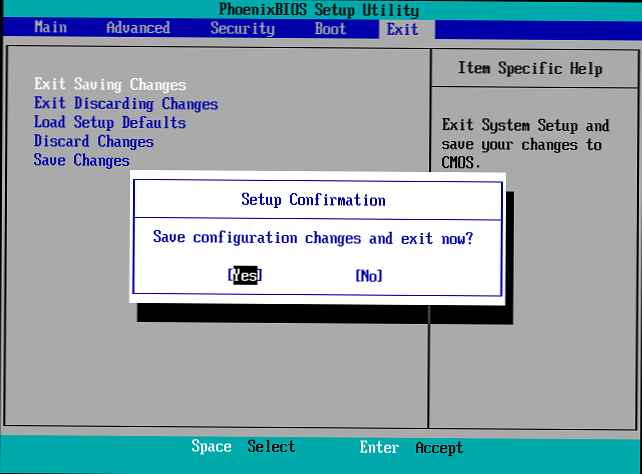
За УЕФИ мало другачије. Добићете право у програму за покретање система, одаберите уређај који требате да бисте подигли и подигли са њега.
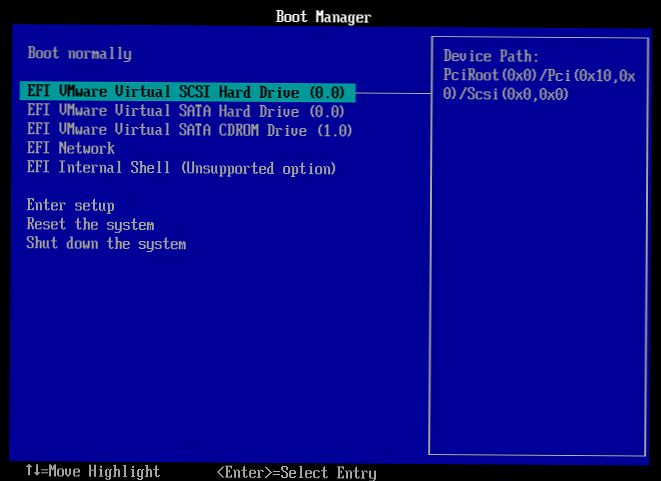
Изаберите жељени диск и кликните Унесите
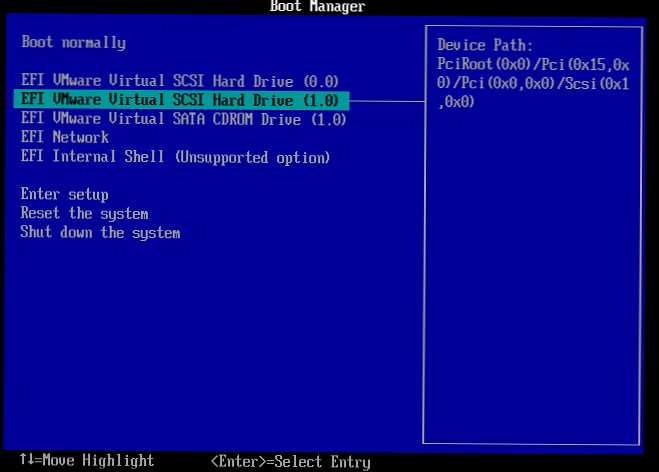
Преузмите ВМВаре виртуелну машину са ИСО имиџом
1. корак: Отворите жељену виртуелну машину, али немојте је покренути.
2. корак: Изаберите ВМ - Подешавања.
Корак 3: Кликните на линију ЦД / ДВД (ИДЕ)), а затим кликните на Додај (ако ЦД / ДВД није првобитно додан). Затим изаберите ЦД / ДВД погон и кликните Следеће. Ако је виртуална машина већ имала ЦД / ДВД, тада можете једноставно одабрати постојећу слику као ЦД / ДВД.
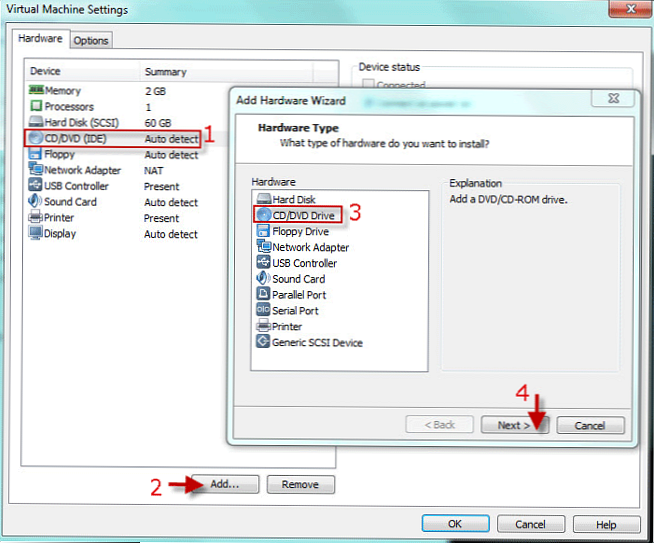
4. корак: Изаберите Користите ИСО слику и кликните Следеће.
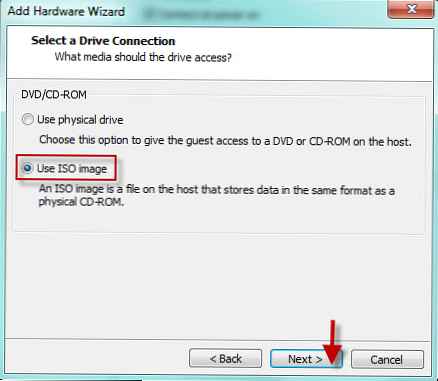
Корак 5: Кликните на Претражите ... . Усмјерите на слику ИСО датотеке која вам је потребна; одаберите га и кликните Отвори да бисте додали ову слику вашој виртуелној машини. Кликните на Заврши и Ок. Не заборавите да потврдите избор Прикључите на напајање
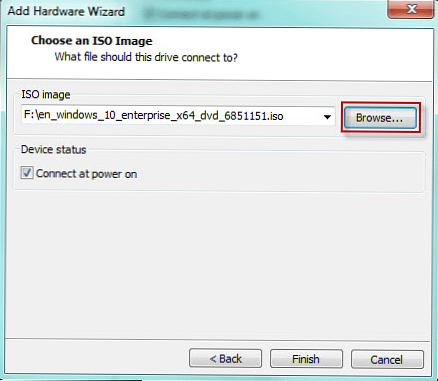
Избор ИСО слике
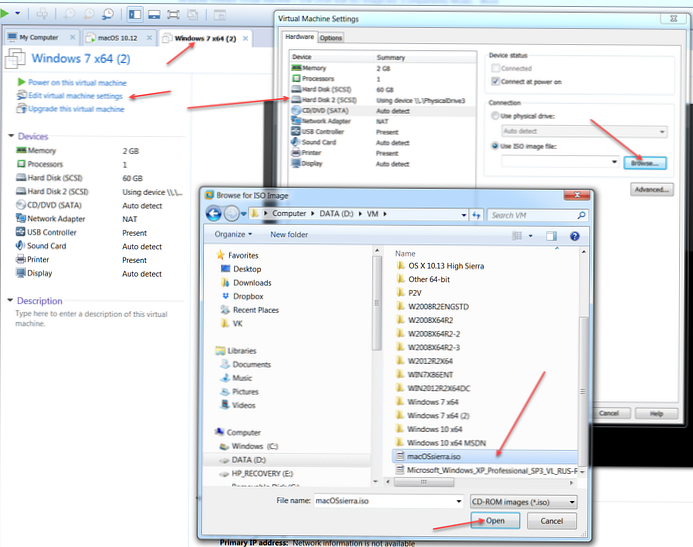
Корак 6: Подесите виртуелну машину у БИОС режим.
Корак 7: За БИОС покретање Идите до маркера Чизма. Помери се ЦД-РОМ уређај прво затворите БИОС и сачувајте подешавања.
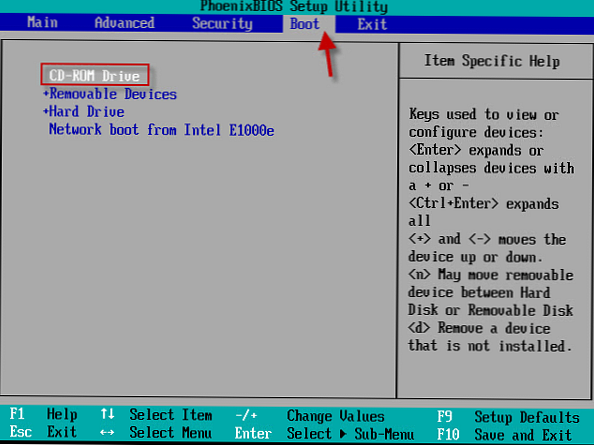
За УЕФИ преузимања
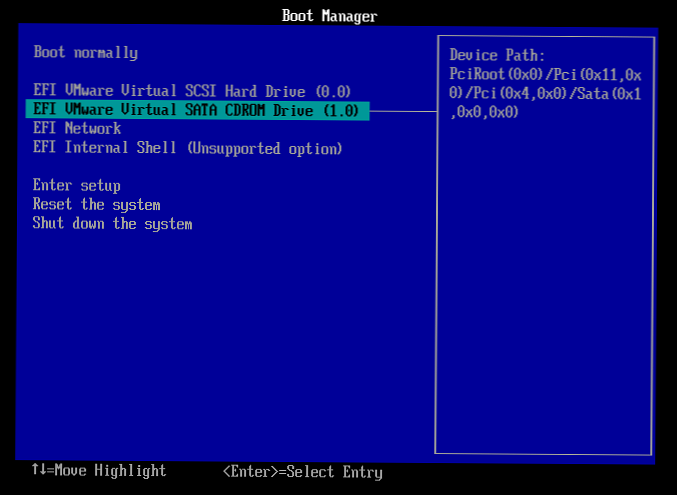
Све што је речено односи се на то како учитати постојећу (или нову) виртуелну машину са УСБ уређаја или са ИСО слике.
Подсетник: за виртуелну машину са режимом покретања БИОС-а, лепо је вратити налог за покретање у нормално стање како би преузимање било мало брже. И такође уклоните, ако вам више није потребан, „чврсти диск“ који усмерава на флеш диск.










